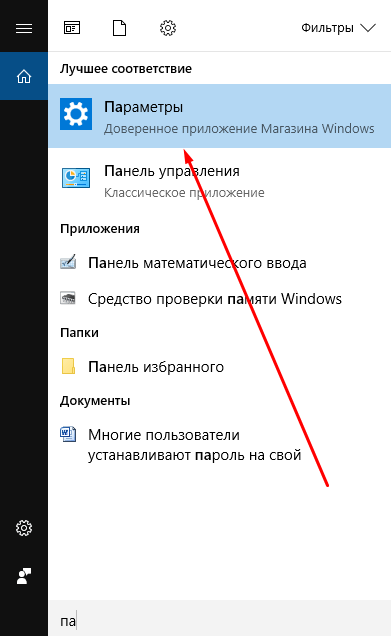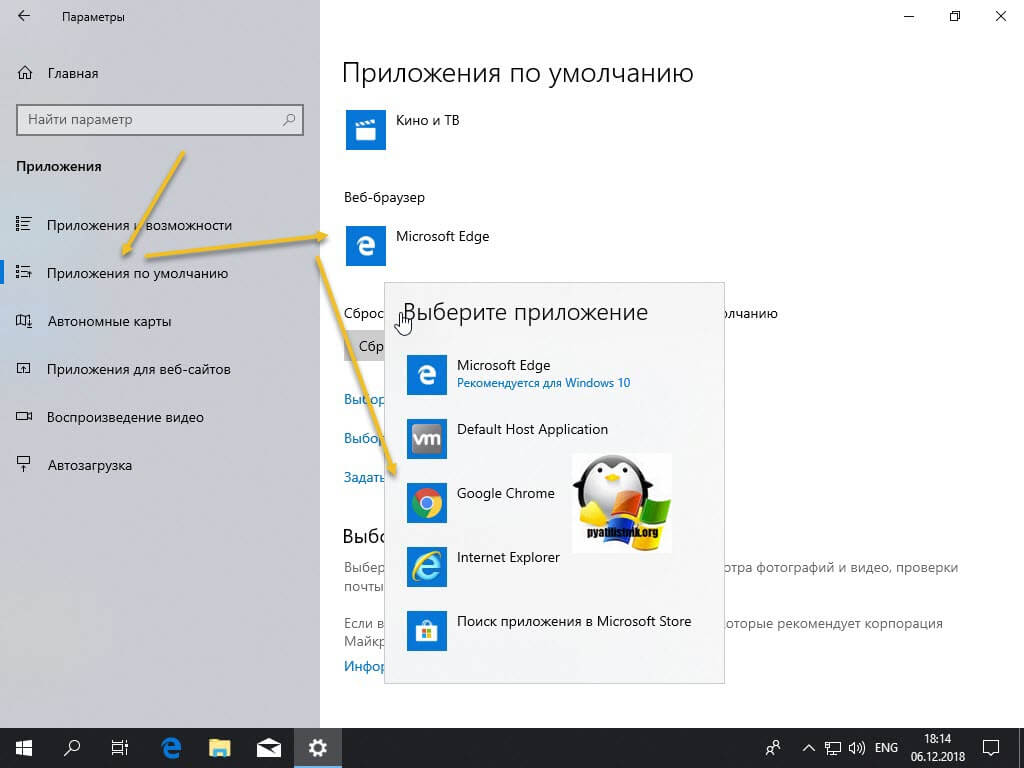Windows 10 — одна из самых популярных операционных систем в мире, и поставляется она с предустановленным браузером по умолчанию. Этот браузер, обычно является Microsoft Edge — быстрый и мощный инструмент для просмотра веб-страниц и работы с интернет-ресурсами. Однако, каждый пользователь имеет свои предпочтения и может захотеть заменить браузер по умолчанию на другой.
Выбор подходящего браузера может быть сложной задачей в наше время, учитывая множество доступных вариантов. Какой браузер выбрать? Ответ на этот вопрос зависит от ваших личных предпочтений и потребностей. Некоторые пользователи предпочитают браузеры с большим набором функций и возможностей настройки, в то время как другие ищут простой и легкий в использовании инструмент.
Как только вы определитесь с выбором, настало время установить и настроить новый браузер. Шаги для этого могут немного отличаться в зависимости от выбранного варианта, но в общем случае, вам потребуется сначала скачать браузер с официального сайта разработчика, а затем установить его на ваш компьютер. После установки откройте настройки Windows 10, найдите раздел «Система» и выберите «По умолчанию» в боковом меню. Затем откройте раздел «Браузер по умолчанию» и выберите свой новый браузер из списка доступных вариантов.
Теперь у вас есть возможность настроить ваш новый браузер по умолчанию так, чтобы он лучше соответствовал вашим потребностям и предпочтениям. Вы можете настроить стартовую страницу, поиск, язык и многое другое. Кроме того, в новом браузере вы можете установить дополнительные расширения и добавки для расширения его функциональности.
Браузер по умолчанию в Windows 10: как выбрать и настроить?
Выбор и настройка браузера по умолчанию в Windows 10 может быть полезным, если вы предпочитаете использовать другой браузер для просмотра веб-страниц. В этой статье мы рассмотрим, как выбрать и настроить браузер по умолчанию в Windows 10.
Шаг 1: Откройте «Настройки»
Для начала, откройте «Настройки» в Windows 10. Сделать это можно, нажав на значок «Пуск» в нижнем левом углу экрана, а затем выбрав пункт «Настройки».
Шаг 2: Перейдите на вкладку «Система»
В окне «Настройки» найдите и нажмите на вкладку «Система». Верхний элемент списка настроек справа — «По умолчанию приложения». Когда вы нажмете на эту вкладку, вы увидите различные опции, включая «Браузер по умолчанию».
Шаг 3: Выберите другой браузер
Когда вы откроете раздел «Браузер по умолчанию», вы увидите список установленных браузеров на вашем компьютере. Выберите браузер, который вы хотите использовать по умолчанию.
Примечание: Если вы не видите нужного вам браузера, убедитесь, что он установлен на вашем компьютере.
Шаг 4: Настройка дополнительных опций
После выбора браузера по умолчанию, вы можете настроить дополнительные опции. Например, вы можете настроить, чтобы браузер сохранял историю просмотра страниц, блокировал всплывающие окна или использовал определенную страницу в качестве стартовой.
Для этого вам нужно открыть браузер по умолчанию и найти соответствующие настройки в его меню. Каждый браузер имеет свои собственные настройки, поэтому точные инструкции могут отличаться в зависимости от выбранного вами браузера.
Выбрать и настроить браузер по умолчанию в Windows 10 — это простой процесс, который позволяет вам использовать предпочтительный браузер для просмотра веб-страниц. Следуйте этим шагам, чтобы выбрать и настроить браузер по умолчанию и наслаждайтесь просмотром интернета в своем любимом браузере.
Выбор браузера:
Если вы привыкли к экосистеме Apple, можно выбрать Safari, который хорошо интегрируется с продуктами Apple и имеет оптимизированную производительность для macOS.
Если вам важна приватность и безопасность, можно обратить внимание на Mozilla Firefox или Brave. Они оба активно заботятся о защите данных пользователей и предлагают защищенное сёрфинг по Интернету.
Microsoft Edge является браузером, который уже по умолчанию установлен в Windows 10. Он обновленный и модернизированный вариант старого Internet Explorer, и он предлагает много полезных функций и возможностей.
Неважно, какой браузер вы выберете, важно помнить о его регулярном обновлении и использовании антивирусного программного обеспечения для безопасного сёрфинга в Интернете.
Определите свои потребности:
Перед тем, как выбрать браузер по умолчанию для Windows 10, важно определить свои потребности. Разные браузеры имеют свои особенности и функциональность, поэтому важно выбрать тот, который подходит именно вам.
Если вы ищете простой и надежный браузер, который подходит для повседневного использования, то вам может подойти браузер Microsoft Edge. Он быстро загружает веб-страницы, имеет удобный интерфейс и хорошую защиту от вредоносных программ и фишинговых сайтов.
Если вам нужны дополнительные функции и возможности, то рекомендуется обратить внимание на браузеры Google Chrome и Mozilla Firefox. Они предлагают широкий выбор расширений и плагинов, которые можно установить для улучшения функциональности браузера. Также они обладают быстрой загрузкой страниц и хорошей совместимостью с веб-сайтами.
Если вы заботитесь о конфиденциальности и безопасности в Интернете, то вам может подойти браузер Mozilla Firefox. Он активно обновляется и обеспечивает хорошую защиту данных пользователя.
Если вы предпочитаете браузер, разработанный для специфических нужд, то можно рассмотреть браузеры Opera и Vivaldi. Они имеют уникальные функции, такие как встроенные блокировщики рекламы, VPN-сервисы и удобные инструменты для работы с вкладками.
В целом, выбор браузера зависит от ваших индивидуальных предпочтений и нужд. Разные браузеры подходят для разных ситуаций, поэтому стоит определить, какие функции и возможности вам наиболее важны, и основываясь на этом, выбрать подходящий браузер по умолчанию для Windows 10.
Рассмотрите основные браузеры:
В операционной системе Windows 10 есть несколько популярных браузеров, которые можно выбрать в качестве браузера по умолчанию. Рассмотрим основные из них:
| Браузер | Описание |
|---|---|
| Microsoft Edge | Этот браузер был разработан Microsoft и представлен вместе с Windows 10. Он предлагает быструю загрузку веб-страниц, интеграцию с другими сервисами Microsoft, а также надежность и безопасность. |
| Google Chrome | Chrome – это один из самых популярных браузеров в мире, разработанный Google. Он отличается высокой скоростью работы и широким набором функций, таких как синхронизация данных между устройствами и доступ к множеству расширений и приложений. |
| Mozilla Firefox | Firefox – это браузер с открытым исходным кодом, разработанный Mozilla. Он фокусируется на защите частной жизни пользователя и обеспечении быстрой и безопасной работы. Firefox также предлагает широкий выбор расширений и настраиваемость. |
| Opera | Opera – это браузер, который также известен своей скоростью и мощными функциями. Он предлагает встроенный блокировщик рекламы, VPN, синхронизацию данных и другие инновационные возможности. |
Это лишь некоторые из популярных браузеров, доступных в Windows 10. Каждый из них имеет свои особенности и преимущества, поэтому выбор браузера по умолчанию зависит от индивидуальных предпочтений пользователя.
Настройка браузера:
Чтобы выбрать браузер по умолчанию в Windows 10, необходимо выполнить следующие шаги:
1. Откройте «Настройки» путем нажатия на значок «Пуск» и выберите «Настройки».
2. В «Настройках» выберите «Приложения», а затем «Приложения по умолчанию».
3. В разделе «Веб-браузер» нажмите на текущий выбранный браузер и выберите браузер, который вы хотите использовать по умолчанию.
После этого выбранный браузер будет открываться автоматически при щелчке на ссылки в других приложениях или при открытии новых вкладок в самом браузере.
Кроме выбора браузера по умолчанию, также стоит уделять внимание настройке самого браузера. В каждом браузере есть свои уникальные функции и настройки, которые могут повысить удобство и безопасность его использования.
Некоторые общие рекомендации по настройке браузера:
— Включите автоматическое обновление браузера, чтобы всегда использовать последнюю версию, в которой устранены уязвимости и ошибки.
— Установите надежные расширения и плагины для браузера, которые могут помочь в области безопасности и улучшить функциональность.
— Настройте конфиденциальность и безопасность браузера, выбрав уровень блокировки всплывающих окон, управление файлами cookie и другие параметры безопасности.
— Пользуйтесь закладками для быстрого доступа к часто посещаемым сайтам и управлениями вкладками для удобной навигации в браузере.
Следуя этим рекомендациям, можно настроить браузер по умолчанию в Windows 10, чтобы он отвечал вашим потребностям в интернет-серфинге и обеспечивал безопасность ваших данных.
Изменение установленного браузера:
Если вы не удовлетворены текущим браузером по умолчанию в Windows 10, вы можете легко изменить его на другой вариант.
Для начала вам необходимо установить новый браузер, который вы хотели бы использовать. Популярные варианты включают в себя Google Chrome, Mozilla Firefox и Opera. Вы можете найти эти браузеры на официальных веб-сайтах и скачать их бесплатно.
После завершения установки нового браузера вам нужно открыть «Параметры» Windows 10. Для этого щелкните правой кнопкой мыши на значок «Пуск» в левом нижнем углу экрана и выберите «Параметры».
В окне «Параметры» выберите «Приложения» из списка доступных опций. Затем выберите «По умолчанию» в левой боковой панели.
В разделе «Веб-браузер» вы увидите список всех установленных браузеров на вашем компьютере. Щелкните на браузере, который вы хотите установить в качестве браузера по умолчанию.
После этого Windows 10 автоматически будет использовать выбранный вами браузер для открытия веб-сайтов, ссылок и других интернет-материалов.
Настройка домашней страницы:
С помощью браузера по умолчанию в Windows 10 вы также можете настроить свою домашнюю страницу, которая будет открываться при каждом запуске браузера. Это очень удобно, если вы постоянно посещаете один и тот же сайт или хотите иметь быстрый доступ к нужной вам информации.
Чтобы настроить домашнюю страницу, выполните следующие шаги:
- Откройте браузер по умолчанию и перейдите в его настройки.
- Найдите раздел «Домашняя страница» или «Homepage».
- Вставьте ссылку на сайт, который вы хотите использовать в качестве домашней страницы.
- Сохраните изменения.
Теперь при каждом запуске браузера по умолчанию в Windows 10, вы будете автоматически перенаправлены на вашу настроенную домашнюю страницу.
Изменение поисковика по умолчанию:
В Windows 10 вы можете изменить поисковик по умолчанию в браузере на тот, который вам больше нравится или который лучше соответствует вашим потребностям. Для этого следуйте простым шагам:
1. Откройте настройки браузера, нажав на кнопку меню в правом верхнем углу и выбрав пункт «Настройки».
2. Найдите секцию «Поисковые системы» или «Параметры поиска» и кликните на нее.
3. В списке доступных поисковых систем выберите желаемый поисковик и установите его как поисковик по умолчанию.
4. Если вашего поисковика нет в списке, вы можете добавить его, нажав на кнопку «Добавить поисковик» и вручную введя его адрес.
5. После выбора поисковика по умолчанию, закройте настройки браузера, и теперь все поисковые запросы будут отправляться именно на выбранный вами поисковик.
Теперь вы можете наслаждаться удобным и привычным поисковым движком при работе в браузере Windows 10.